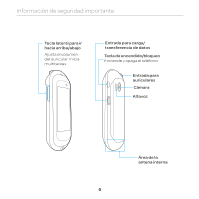Pantech Swift Spanish - Manual
Pantech Swift Manual
 |
View all Pantech Swift manuals
Add to My Manuals
Save this manual to your list of manuals |
Pantech Swift manual content summary:
- Pantech Swift | Spanish - Manual - Page 1
Guía del usuario - Pantech Swift | Spanish - Manual - Page 2
Algunos contenidos de este manual pueden no ser compatibles con el modelo del teléfono dependiendo del software. El color puede variar. El a AT&T. El resto de las marcas mencionadas en este documento son propiedad de sus respectivos dueños. Copyright © 2012. Pantech. Todos los derechos reservados. 2 - Pantech Swift | Spanish - Manual - Page 3
Información de seguridad importante Especificaciones Diseño Deslizador de teclado táctil QWERTY Pantallas x TFT de 260.000 colores con pantalla de 2,8 pulgadas x Resolución de 240 x 320 píxeles (QVGA) Melodías MP3, AAC, AAC+, eAAC+ y WMA. Cámara Cámara CMOS integrada de 2M x Resolución hasta 1600 x - Pantech Swift | Spanish - Manual - Page 4
Información de seguridad importante Administración de energía (rendimiento) Tipo de batería Capacidad Tiempo de espera Estándar de litio-ión (ión-litio) 1000 mAh Hasta 250 horas Tiempo de conversación Hasta 3 horas Frecuencia operativa x Redes de GSM/GPRS/EDGE de 850/900/1800/1900 MHz y UMTS - Pantech Swift | Spanish - Manual - Page 5
Información de seguridad importante Generalidades del teléfono Vista del modo táctil Sensor de proximidad Auricular Tecla de Inicio/ FINALIZAR Cancela la operación actual y lleva a la pantalla inactiva. Micrófono 5 - Pantech Swift | Spanish - Manual - Page 6
Información de seguridad importante Tecla lateral para ir hacia arriba/abajo Ajusta el volumen del auricular. Inicia multitareas. Entrada para carga/ transferencia de datos Tecla de encendido/bloqueo Enciende y apaga el teléfono. Entrada para auriculares Cámara Altavoz Área de la antena interna 6 - Pantech Swift | Spanish - Manual - Page 7
Información de seguridad importante Teclas Funciones Al mantenerla presionada, enciende o apaga el teléfono. Bloquea la pantalla táctil. Cancela la operación actual y lleva a la pantalla inactiva. Ajusta el volumen del auricular durante una llamada. Ajusta el volumen del tono de timbre, controla - Pantech Swift | Spanish - Manual - Page 8
Información de seguridad importante Teclado QWERTY Tecla Bloq mayús Ingresa letras mayúsculas Tecla Alternativa Ingresa números o símbolos Tecla Vibración Tecla Espacio Inserta un espacio Tecla Supr Elimina un carácter o símbolo Tecla Intro Lleva a la siguiente fila Tecla de símbolos Ingrese un - Pantech Swift | Spanish - Manual - Page 9
Información de seguridad importante Su teléfono posee un teclado QWERTY, el cual proporciona una experiencia de escritura de texto superior en un aparato pequeño que le brinda simpleza y comodidad. Puede utilizar todas las funciones del teléfono con el teclado QWERTY. Teclas Funciones Presione - Pantech Swift | Spanish - Manual - Page 10
Mi configuración Números de marcado fijo Mi número de teléfono Números de servicio Mensajes Crear mensaje Plantillas Configuración Memoria My AT&T AppCenter S Depende de SIM N Depende de la red 10 - Pantech Swift | Spanish - Manual - Page 11
Información de seguridad importante Admin. de apps. Eliminar elementos Ver propiedades Comprobar si hay actualizaciones Ayuda Política de privacidad AT&T GPS Navegador de AT&T AT&T FamilyMap Maps Donde Web Inicio Favoritos Feed Ingr Dirección Historial Administrar YPmobile 11 - Pantech Swift | Spanish - Manual - Page 12
Información de seguridad importante Correo electrónico Facebook móvil Yahoo! AOL AIM Hotmail AT&T Mail Gmail Others AT&T Social Net MySpace 12 - Pantech Swift | Spanish - Manual - Page 13
Información de seguridad importante Twitter Mi material Admin. de apps. Juegos y Aplicaciones Audio Música Imagen Video Datos de la Aplicación Otros archiv. memoria Utilidades Alarma Calendario Bloc de notas Bloc de dibujo Memo de voz - Pantech Swift | Spanish - Manual - Page 14
Información de seguridad importante Cámara Imagen Imágenes Bloc de dibujo Reproductor de video Reprod Música Reproduciendo ahora Toda la música Listas reprod Álbumes Artistas Géneros Comprar Música Estado de Descarga Configuración 14 - Pantech Swift | Spanish - Manual - Page 15
Información de seguridad importante Bluetooth Config Buscar Mi info Llamadas recientes Videocámera Todas las llamadas Llamadas perdidas Llamadas recibidas Llamadas enviadas Clasificación de llamadas Borrar registros de llamadas Hora de llamada 15 - Pantech Swift | Spanish - Manual - Page 16
Generalidades del teléfono 5 Generalidades del men 10 Inicio 19 Tarjeta SIM y batería 20 Tarjeta de memoria 24 Apagado y encendido del 32 Uso de una tarjeta de memoria 33 Actualización de softwareN 35 PC Suite 36 Llamadas y libreta de direcciones 37 Realización, recepción y finalización - Pantech Swift | Spanish - Manual - Page 17
Tabla de contenido Creación de mensajes de multimedia .. 60 Plantillas de mensaje 66 Configuración de mensajes 67 Correo electrónico 69 Multimedia 70 Cámara 71 Álbum de fotos 74 Reproductor de video 77 Álbum de audio 79 Reproducción de música 80 Reproductor de música 80 Configuración del - Pantech Swift | Spanish - Manual - Page 18
Tabla de contenido Apéndice 110 Mensajes de alerta 111 Lista de control para solución de problemas 112 Información de seguridad 114 Medidas de seguridad 115 Acerca del uso de la batería 116 Reglamentaciones sobre compatibilidad con dispositivos de audición (HAC) de la FCC para dispositivos - Pantech Swift | Spanish - Manual - Page 19
1 Inicio Tarjeta SIM y batería Tarjeta de memoria Apagado y encendido del teléfono Bloqueo/desbloqueo de la pantalla Idioma Indicaciones básicas de pantalla Navegación en pantalla Eventos perdidos Uso del menú multitareas Uso de una tarjeta de memoria Actualización de software PC Suite - Pantech Swift | Spanish - Manual - Page 20
cuidado. No debe doblarla, rayarla ni tampoco exponerla a la humedad. Evite la electricidad estática. Para evitar que se corrompa la memoria de la tarjeta SIM, siempre apague el teléfono antes de extraer o insertar la tarjeta. Acerca de la batería Este teléfono utiliza una batería de ión litio. Aseg - Pantech Swift | Spanish - Manual - Page 21
la uña en la ranura que se encuentra en la parte inferior de la unidad y luego levántela. 2. Introduzca la tarjeta SIM en la ranura. Los contactos dorados de la tarjeta SIM deben estar hacia abajo. 3. Deslice el conector de la batería en la ranura situada en la parte superior de la unidad - Pantech Swift | Spanish - Manual - Page 22
Inicio 4. Para extraer la batería, levante la parte inferior de la batería y extráigala. Para extraer la tarjeta SIM, deslícela en la dirección de la flecha tal como se muestra. 5. Para volver a colocar la cubierta de la batería, deslice un extremo de la - Pantech Swift | Spanish - Manual - Page 23
Carga de la batería 1. Conecte el adaptador del cargador en el costado superior derecho. Asegúrese de alinear el conector como lo muestra la imagen. De lo contrario, se dañará el conector de carga del teléfono y el teléfono no se cargará. Inicio Correcto Incorrecto 2. Una vez completada la carga - Pantech Swift | Spanish - Manual - Page 24
Inicio Tarjeta de memoria Puede usar una tarjeta microSD como tarjeta de memoria. Esta tarjeta le da más espacio para guardar fotos, videos, música y más. Instalación y extracción de una tarjeta de memoria 1. Abra la cubierta de la batería. 2. Inserte la tarjeta de memoria. Al insertar una tarjeta - Pantech Swift | Spanish - Manual - Page 25
Inicio Bloqueo/desbloqueo de la pantalla Bloqueo de la pantalla 1. En la pantalla de modo inactivo, cuando la tecla se presiona brevemente, la pantalla debe bloquearse. 2. En la pantalla de bloqueo táctil, al presionar brevemente la tecla , la pantalla debería volverse negra. Desbloqueo de la - Pantech Swift | Spanish - Manual - Page 26
Inicio Idioma Configuración del idioma del teléfono 1. Pulse Menú ; > Config > Teléfono > Idioma. 2. Seleccione Texto de pantalla o Predictivo. 3. Seleccione el idioma > Guardar. Indicaciones básicas de pantalla Intensidad de la señal. A mayor número de barras, más potente es la señal. Cuando la red - Pantech Swift | Spanish - Manual - Page 27
está conectado. El auricular manos libres + A2DP Bluetooth está conectado. La transferencia de datos vía Bluetooth está en curso. El auricular está conectado. USB conectado. El TTY está activo. Señal GPRS disponible. Aparece cuando hay una sesión GPRS activa.N Señal EDGE disponible. Aparece cuando - Pantech Swift | Spanish - Manual - Page 28
Inicio Hay una tarjeta microSD insertada. Nivel de la batería. Si la carga de la batería es baja, aparece . Reproducir, pausar, detener estado de reproducción BGM NDepende de la red Navegación en pantalla La pantalla de bienvenida es su punto de partida para utilizar las aplicaciones del teléfono. - Pantech Swift | Spanish - Manual - Page 29
Inicio ® ® Position indicators Nota Puede tener acceso a 3 pantallas de inicio diferentes al deslizarse en ambas direcciones. Sin embargo, siempre se muestran los indicadores de posición de la - Pantech Swift | Spanish - Manual - Page 30
Inicio ® Eliminación de un elemento en la pantalla de bienvenida 1. Pulse > Eliminar . 2. Pulse en el elemento que desea eliminar. Nota Esta acción solo se aplica a la pantalla de bienvenida. Reubicación de un elemento en la pantalla de bienvenida Una vez que se asignaron los elementos a la pantalla - Pantech Swift | Spanish - Manual - Page 31
Inicio Navegación a través de los menús Swift tiene 3 pantallas de menú diferentes para brindar un acceso rápido a los menús. 1. Pulse Menú ;. 2. Hojee la pantalla de izquierda a derecha o de derecha a izquierda para navegar. 3. - Pantech Swift | Spanish - Manual - Page 32
permitirle salir temporalmente de la ubicación actual para acceder a un grupo de funciones comunes tales como Llamada, Mensajería, Web, Reprod Musica y Admin. de apps. Esta tecla evita que abandones por completo de la tarea o ventana actual, ya sea un mensaje de texto, una página web o una llamada - Pantech Swift | Spanish - Manual - Page 33
Inicio Funciones multitareas Para usar la función multitareas, mantenga presionada la tecla. Puede elegir entre una de las siguientes funciones: x Llamada: realiza una llamada de voz mientras usa el teléfono para otras tareas. Si el reproductor de música está activo, se silencia durante la llamada. - Pantech Swift | Spanish - Manual - Page 34
Inicio Para copiar o mover fotos y archivos de video a la tarjeta 1. Pulse Menú ; > Mi material > Audio, Música, Imágen, Video u Otros archiv.. 2. Pulse Opciones > Copiar o Mover. 3. Pulse para seleccionar el archivo que desea mover o copiar > OK. 4. Pulse > Tarjeta de memoria. 5. Pulse para - Pantech Swift | Spanish - Manual - Page 35
Inicio Para mover un archivo de la tarjeta a la computadora 1. Pulse Menú ; > Config > Conectividad. 2. Pulse Selecc Modo USB. 3. Seleccione la opción deseada > Guardar. 4. Conecte el cable de datos con el teléfono y una computadora. 5. Siga las instrucciones de la pantalla de la computadora. - Pantech Swift | Spanish - Manual - Page 36
Al menos 300 MB de espacio libre en disco x Dispositivos de interfaz, como USB o Bluetooth, para conectarse al teléfono Características de PC Suite Administrador de contactos / Sincronización con la PC / Administrador de archivos / Acceso a Internet / Administrador de mensajes / Creador de MMS para - Pantech Swift | Spanish - Manual - Page 37
2 Llamadas y libreta de direcciones Realización, recepción y finalización de llamadas Opciones durante una llamada Configuración de llamadas Verificación de todas las llamadas Marcación rápida Uso de la libreta de direcciones Configuración de la libreta de direcciones Identificación de llamada Uso - Pantech Swift | Spanish - Manual - Page 38
Llamadas y libreta de direcciones Realización, recepción y finalización de llamadas Cómo hacer una llamada 1. Pulse . 2. Ingrese el código de área y el número de teléfono. 3. Pulse . Cómo contestar una llamada 1. Arrastre hacia la derecha. Cómo finalizar una llamada 1. Pulse o presione . - Pantech Swift | Spanish - Manual - Page 39
número de teléfono. 3. Pulse . Cómo hacer una llamada de emergencia Puede realizar llamadas de emergencia incluso si el teléfono no tiene una tarjeta SIM. 1. Pulse el número de emergencia o SOS en caso de que el teléfono no tenga una tarjeta - Pantech Swift | Spanish - Manual - Page 40
Llamadas y libreta de direcciones Respuesta a una llamada perdida 1. Pulse para ver la lista de llamadas perdidas. 2. Seleccione el número al que desea llamar deslizando la pantalla. 3. Pulse . Cómo contestar una segunda llamadaN 1. Pulse . La primera llamada queda retenida en forma automática. - Pantech Swift | Spanish - Manual - Page 41
Llamadas y libreta de direcciones Opciones durante una llamada Micrófono encendido y apagado Cómo desactivar el micrófono del teléfono 1. Pulse Silencioso K. Cómo reactivar el micrófono del teléfono 1. Pulse Silencioso K. Cómo hablar a través del altavoz 1. Pulse Altavoz . Cómo retener y recuperar - Pantech Swift | Spanish - Manual - Page 42
Llamadas y libreta de direcciones Llamadas multipartitasN Puede hablar con más de una persona o realizar una llamada en conferencia. Cómo realizar llamadas multipartitas 1. Llame al primer participante. 2. Llame al segundo participante. La primera llamada queda retenida en forma automática. 3. - Pantech Swift | Spanish - Manual - Page 43
nombre. Los contactos aparecen comenzando con la primera entrada que coincide con lo ingresado. Cómo localizar un nombre en la libreta de direcciones en forma manual 1. Deslice la pantalla hacia arriba o abajo. 43 - Pantech Swift | Spanish - Manual - Page 44
Llamadas y libreta de direcciones Cómo visualizar los detalles de la entrada resaltada en la libreta de direcciones 1. Pulse el contacto para ver información detallada. Para conocer los detalles sobre la libreta de direcciones, consulte la página 47. Cómo grabar voz 1. Seleccione Opciones > Grabar. - Pantech Swift | Spanish - Manual - Page 45
Llamadas y libreta de direcciones Cómo visualizar las llamadas recibidas 1. Pulse > Llam recientes > Llamadas recibidas . Nota Para ver las llamadas recibidas, pulse Menú A > Llam recientes > Llamadas recibidas. Cómo visualizar las llamadas enviadas 1. Pulse > Llam recientes > Llamadas enviadas . - Pantech Swift | Spanish - Manual - Page 46
Llamadas y libreta de direcciones Cómo restablecer todas las horas de llamadas 1. Pulse > Llam recientes > Hora de llamada. 2. Pulse Restab > Sí. 3. Ingrese la contraseña > OK. Nota La contraseña predeterminada es '1234'. Cómo visualizar la información de los datos transmitidos 1. Pulse Menú A > - Pantech Swift | Spanish - Manual - Page 47
Uso de la libreta de direcciones Puede guardar nombres, números de teléfono e información en la tarjeta SIM o el teléfono. El número de entradas puede variar según la capacidad de la tarjeta SIM. Cómo visualizar la lista de contactos 1. Pulse Contactos B. Cómo buscar un contacto 1. Pulse Contactos - Pantech Swift | Spanish - Manual - Page 48
Llamadas y libreta de direcciones Cómo reenviar detalles del contacto 1. Pulse Contactos B. 2. Deslice la pantalla hacia arriba o abajo e ingrese el nombre para buscar el contacto. 3. Pulse el contacto > Opciones > Compartir info de contacto > Info de todo contacto, Personal Contacto o Negocios - Pantech Swift | Spanish - Manual - Page 49
direcciones AT&T y se guardan en forma automática los cambios que realice. Cómo configurar la administración de SIM 1. Pulse Contactos B > Mi config > Administración de SIM. Cómo administrar mi información 1. Pulse Contactos B > Mi info. Cómo configurar el orden de clasificación 1. Pulse Contactos - Pantech Swift | Spanish - Manual - Page 50
> Mi config > Ver contactos de. 2. Seleccione Teléfono, SIM, o Teléfono y SIM > Guardar. Cómo guardar información de contacto 1. Pulse Contactos B > Mi config > Guardar contactos en. 2. Seleccione Teléfono, SIM, o Siempre preguntar > Guardar. Identificación de llamada Identificación de llamada - Pantech Swift | Spanish - Manual - Page 51
servicio para comunicarse con el proveedor de servicio. 1. Pulse Contactos B > ATT Servicios. 2. Pulse un número para ingresar al servicio > Llamar. específicos en la lista de la libreta de direcciones grabada en la tarjeta SIM. Ingrese el PIN2 para configurar o cancelar este servicio. 1. Pulse Menú - Pantech Swift | Spanish - Manual - Page 52
3 Mensajería Ingreso de texto Mensajería Recepción de mensajes Creación y envío de mensajes de texto Creación de mensajes de multimedia Plantillas de mensaje Configuración de mensajes Correo electrónico - Pantech Swift | Spanish - Manual - Page 53
Mensajería Ingreso de texto Cómo usar el teclado QWERTY Abra el teléfono para usar el teclado QWERTY Cambia el modo de entrada de texto. Para obtener detalles sobre el teclado QWERTY, consulte página 8. Modo predictivo El modo predictivo compara automáticamente las pulsaciones de las teclas con un - Pantech Swift | Spanish - Manual - Page 54
Mensajería Modo ABC 1. Pulse Mensajes > Pulse Crear nuevo mensaje o Nuevo > Pulse para ingresar texto > Comprobar el modo abc > . 2. Seleccione desde a para ingresar texto de manera repetida. Modo numérico En este modo, puede ingresar números. 1. Pulse Mensajes > Pulse Crear nuevo mensaje o Nuevo > - Pantech Swift | Spanish - Manual - Page 55
Mensajería Cómo usar el teclado virtual Ingrese texto por medio del teclado virtual de su pantalla táctil y del teclado QWERTY. Cómo usar el teclado virtual en su pantalla táctil 1 4 2 3 Número 1 2 3 4 Función Alterna entre mayúscula y minúscula. Cambia el modo de ingreso de texto. Inserta un - Pantech Swift | Spanish - Manual - Page 56
Mensajería Modo predictivo El modo predictivo compara automáticamente las pulsaciones de las teclas con un diccionario lingüístico interno para determinar la palabra correcta. Mostrará primero la palabra que se usa con mayor frecuencia. 1. Pulse Mensajes > Pulse Crear nuevo mensaje o Nuevo > Pulse - Pantech Swift | Spanish - Manual - Page 57
. Administración de memoria Se pueden almacenar hasta 300 mensajes en la memoria del teléfono; los mensajes adicionales se guardarán en la tarjeta SIM. Cómo eliminar una conversación 1. Pulse Mensajes > Eliminar. 2. Seleccione las conversaciones que desea eliminar. 3. Pulse Eliminar > Sí. 57 - Pantech Swift | Spanish - Manual - Page 58
Mensajería Cómo eliminar varios mensajes 1. Pulse Mensajes. 2. Seleccione una conversación. 3. Pulse Eliminar. 4. Seleccione los mensajes que desea eliminar. 5. Pulse Eliminar > Sí. Cómo responder un mensaje 1. Pulse Mensajes. 2. Seleccione una conversación. 3. Pulse Reply. Recepción de mensajes Có - Pantech Swift | Spanish - Manual - Page 59
Mensajería Cómo guardar la información de contacto de un mensaje recibido 1. Pulse Mensajes. 2. Seleccione una conversación. 3. Pulse Opciones > Agregar contacto. 4. Seleccione nuevo contacto o to Existing Contact. Cómo guardar un objeto desde un mensaje multimedia recibido 1. Abra un mensaje - Pantech Swift | Spanish - Manual - Page 60
Pulse Enviar. Creación de mensajes de multimedia Puede crear y enviar nuevos mensajes multimedia. El tamaño máximo es de 600 Kb. Un mensaje de error lo alertará cuando exceda esta capacidad. Cómo agregar una foto guardada en un mensaje 1. Pulse Mensajes > Crear Nuevo mensaje o Nuevo. 2. Pulse para - Pantech Swift | Spanish - Manual - Page 61
Mensajería 7. Para obtener una vista previa del mensaje completo, pulse en el campo Slide > Vista previa > Mensaje completo. Para volver al editor de texto, pulse Detener. - Para editar el mensaje de texto, pulse el cuadro de texto. 8. Pulse el campo del destinatario para agregar uno o más - Pantech Swift | Spanish - Manual - Page 62
Mensajería Cómo agregar un video guardado al mensaje 1. Pulse Mensajes > Crear Nuevo mensaje o Nuevo. 2. Pulse para ingresar texto > Ingresar mensaje > OK. 3. Pulse Insertar > Insertar video > Mi video. 4. Pulse la secuencia de video que desea insertar y pulse Seleccionar. 5. Para obtener una vista - Pantech Swift | Spanish - Manual - Page 63
Mensajería 6. Para obtener una vista previa de la página actual, pulse en el campo Diapositiva > Vista previa > Actual. Para volver al editor de texto, pulse Detener. 7. Para obtener una vista previa del mensaje completo, pulse en el campo Slide > Vista previa > Mensaje completo. Para volver a la pá - Pantech Swift | Spanish - Manual - Page 64
Mensajería Cómo agregar un memo de voz al mensaje 1. Pulse Mensajes > Crear Nuevo mensaje o Nuevo. 2. Pulse para ingresar texto > Ingresar el mensaje > OK. 3. Pulse Insertar > Insertar audio > Grabar audio. 4. Pulse para grabar el sonido. 5. Para detener y guardar, pulse . Parar 6. Para obtener una - Pantech Swift | Spanish - Manual - Page 65
Mensajería 6. Para obtener una vista previa de la página actual, pulse en el campo Slide > Vista previa > Actual. Para volver al editor de texto, pulse Detener. 7. Para obtener una vista previa del mensaje completo, pulse en el campo Slide > Vista previa > Mensaje completo. Para volver a la página - Pantech Swift | Spanish - Manual - Page 66
Mensajería 5. Pulse el campo del destinatario para agregar uno o más destinatarios y seleccione el contacto > OK. 6. Pulse Enviar. Plantillas de mensaje Cuando utiliza con frecuencia las mismas frases, puede guardar el mensaje en una plantilla. Cómo agregar un mensaje como plantilla 1. Pulse - Pantech Swift | Spanish - Manual - Page 67
Mensajería Configuración de mensajes Configuración del centro de mensajes 1. Pulse Mensajes > Opciones > Configuración. 2. Pulse Mensaje de texto. 3. Ingrese la nueva Dirección central. 4. Pulse OK > Guardar. Configuración de gateway de correo electrónico 1. Pulse Mensajes > Opciones > Configuraci - Pantech Swift | Spanish - Manual - Page 68
Mensajería Cómo configurar el envío de mensajes multimedia 1. Pulse Mensajes > Opciones > Configuración. 2. Pulse Mensaje multimedia > Enviando configuración. 3. Puede establecer Modo de creación y Tamaño Máx de mensaje. 4. Pulse Guardar. Cómo configurar la recepción de mensajes multimedia 1. Pulse - Pantech Swift | Spanish - Manual - Page 69
Mensajería Configuración de eliminación automática del mensaje 1. Pulse Mensajes > Opciones > Configuración. 2. Pulse Borrado automático. 3. Arrastre la barra hacia On o Off. 4. Pulse Guardar. Correo electrónico Puede recibir correos electrónicos a través del proveedor de servicio. Cómo recibir un - Pantech Swift | Spanish - Manual - Page 70
4 Multimedia Cámara Álbum de fotos Reproductor de video Álbum de audio Reproducción de música Reproductor de música Configuración del reproductor de música Otros archivos Administración de memoria Aplicaciones 70 - Pantech Swift | Spanish - Manual - Page 71
Multimedia Cámara Con la cámara incorporada puede tomar fotos y grabar películas. Las fotos y las secuencias de video se pueden guardar en el teléfono o la tarjeta de memoria y se pueden enviar por mensajes de multimedia, en online locker y Bluetooth. Atrás Balance de blancos Efecto especial - Pantech Swift | Spanish - Manual - Page 72
Multimedia Configuración de la cámara 1. Pulse Menú A > Cámara. 2. Pulse para cambiar la configuración antes de tomar una foto. Opciones del menú de la cámara Íconos Nombre Atrás Zoom Descripción Volver al menú anterior 1, 2,3,4,5,6,7,8 (zoom hasta 2x) Brillo Configuración Etiquetado GEO - Pantech Swift | Spanish - Manual - Page 73
Multimedia Opciones del menú de la videocámara 1. Pulse Menú A > Videocámara, en el modo videocámara. 2. Pulse para cambiar la configuración antes de grabar video. Íconos Nombre Atrás Zoom Brillo Configuración Cámara Álbum Descripción Volver al menú anterior 1, 2,3,4,5,6,7,8 (zoom hasta 2x) - Pantech Swift | Spanish - Manual - Page 74
Multimedia Cómo ver una imagen guardada 1. Pulse Menú A > Cámara. 2. Pulse . 3. Seleccione la imagen que desea ver. Cómo grabar un video 1. Pulse Menú A > Videocámara. 2. Apunte al sujeto y pulse . 3. Pulse para detener la grabación. Nota El video se guardará automáticamente en la memoria del telé - Pantech Swift | Spanish - Manual - Page 75
Multimedia Zoom en la imagen guardada 1. Pulse Menú A > Imágen. 2. Seleccione la foto y pulse Opciones > Zoom o pulse dos veces la imagen en el modo de zoom. 3. Pulse ~ // en la imagen o presione la tecla de volumen para acercar o alejar. 4. Pulse , volver a modo ver. Nota El modo de acercamiento se - Pantech Swift | Spanish - Manual - Page 76
Multimedia Cómo enviar imágenes vía Bluetooth 1. Pulse Menú A > Imágen. 2. Seleccione la foto y pulse > Enviar > vía Bluetooth. Cómo enviar fotos a Online Locker 1. Pulse Menú A > Imágen. 2. Seleccione la foto y pulse > Enviar > a Online Locker. Cómo eliminar varias fotos 1. Pulse Menú A > Imágen. - Pantech Swift | Spanish - Manual - Page 77
Multimedia Reproductor de video Puede ver, enviar, guardar y eliminar videos. Los formatos admitidos son MP4, WMA, 3GP+ y 3G2. Reproducción de las secuencias de video guardadas 1. Pulse Menú A > Reproductor de video. 2. Pulse la secuencia de video para reproducir. Cómo enviar una secuencia de video - Pantech Swift | Spanish - Manual - Page 78
Multimedia Cómo eliminar varias secuencias de video 1. Pulse Menú A > Reproductor de video. 2. Pulse Eliminar. 3. Pulse para marcar los archivos deseados o pulse Todo para marcar todos los archivos. 4. Pulse OK > Sí. 5. Para cancelar la acción de eliminación, pulse No o presione . Cómo reproducir la - Pantech Swift | Spanish - Manual - Page 79
una carpeta y pulse para abrirla. 3. Pulse Opciones > Copiar o Mover. 4. Seleccione el archivo para copiar o mover > OK. 5. Pulse y seleccione la SD Tarjeta de memoria. 6. Seleccione la carpeta > Copiar aquí o Mover aquí. Enviar un archivo de sonido mediante mensaje multimedia 1. Pulse Men - Pantech Swift | Spanish - Manual - Page 80
Se debe insertar una tarjeta microSD para transferir música al dispositivo. Incorporación de música desde Windows Media PlayerTM 1. Conecte el cable USB al dispositivo y a la computadora. 2. Seleccione Reprod Música. 3. Abra la ficha Sync en Windows Media PlayerTM en la computadora. 4. Seleccione la - Pantech Swift | Spanish - Manual - Page 81
Multimedia Configuración del reproductor de música Cómo elegir canciones al azar 1. Pulse Menú A > Reprod Música. 2. Pulse Configuración > Desordenar. 3. Pulse Mezclar encendido o Mezclar apagado. 4. Pulse Guardar. Cómo repetir canciones 1. Pulse Menú A > Reprod Música. 2. Pulse Configuración > - Pantech Swift | Spanish - Manual - Page 82
Multimedia Retroceso/Pista anterior Barra de reproducción Volumen Opciones Repetir Íconos del reproductor Ícono Descripción Ajusta el volumen Pausar y reproducir un archivo de audio Reproducir/Pausar Avance rápido/ Siguiente pista Atrás Activar / Desactivar elección al azar Mantenga presionada la - Pantech Swift | Spanish - Manual - Page 83
Multimedia Cómo crear una lista de reproducción 1. Pulse Menú A > Reprod Música. 2. Pulse Listas reprod > Nueva Lista reprod. 3. Ingrese el nombre de la lista de reproducción > OK. 4. Pulse para seleccionar una categoría. 5. Deslice y pulse para seleccionar los archivos de música y pulse Listo para - Pantech Swift | Spanish - Manual - Page 84
Multimedia 2. Deslice y pulse para seleccionar una categoría. 3. Deslice y pulse para seleccionar el archivo. 4. Pulse > Propiedades. 5. Deslice la pantalla hacia arriba o abajo para ver las propiedades. Cómo configurar música como tono de timbre 1. Pulse Menú A > Reprod Música. 2. Deslice y pulse - Pantech Swift | Spanish - Manual - Page 85
Multimedia Otros archivos Puede administrar formatos de archivos incompatibles que se guardan en el teléfono. También muestra una lista de los archivos recibidos vía Bluetooth desde otros dispositivos. Cómo visualizar la lista de los archivos 1. Pulse Menú A > Mi material. 2. Pulse Otros archiv.. - Pantech Swift | Spanish - Manual - Page 86
las aplicaciones 1. Pulse Menú A > Mi material > Admin. de apps.. 2. Deslice y pulse para reproducir las aplicaciones previamente instaladas. Cómo seleccionar > Juegos y Aplicaciones. 2. Seleccione AppCenter o Admin. de apps.. 3. Deslice y pulse para reproducir los juegos y aplicaciones previamente - Pantech Swift | Spanish - Manual - Page 87
5 Características útiles Alarma Calendario Bloc de notas Bloc de dibujo Memo de voz Hora mundial Calculadora, calculadora de propinas y convertidor Cronómetro y temporizador - Pantech Swift | Spanish - Manual - Page 88
Características útiles Alarma Cómo programar una alarma 1. Pulse Menú A > Utilidades > Alarma. 2. Pulse Crear nuevo. 3. Configure las opciones deseadas. 4. Pulse Guardar. Nota Para ajustar la alarma para que suene cuando el teléfono esté apagado, active Encender alarma arrastrando la barra hacia - Pantech Swift | Spanish - Manual - Page 89
Cómo visualizar el calendario 1. Pulse Menú A > Utilidades > Calendario. Nota La vista mensual es la configuración predeterminada. Características útiles Cómo crear un nuevo evento 1. Pulse Menú A > Utilidades > Calendario. 2. Pulse para seleccionar un día > Crear. 3. Seleccione evento, Tarea, o - Pantech Swift | Spanish - Manual - Page 90
Características útiles Bloc de dibujo Puede crear dibujos y establecerlos como fondo de pantalla o compartirlos por mensaje multimedia o Bluetooth. Cómo crear un dibujo 1. Pulse Menú A > Utilidades > Bloc de dibujo. 2. Pulse para seleccionar grosor del lápiz, color, goma de borrar y deshacer. 3. - Pantech Swift | Spanish - Manual - Page 91
Características útiles Cómo configurar un dibujo como fondo de pantalla 1. Pulse Menú A > Utilidades > Bloc de dibujo. 2. Después de guardar un dibujo, pulse > Opciones > Establecer como papel tapiz > Pulse Seleccionar. Cómo enviar un dibujo 1. Pulse Menú A > Utilidades > Bloc de dibujo. 2. Después - Pantech Swift | Spanish - Manual - Page 92
Si desea configurar hora doble en el modo inactivo, pulse Menú A > Configuración > Pantalla > Pantalla Bnvnd > Tipo de reloj > Reloj digital > Reloj digital 5. Calculadora, calculadora de propinas y convertidor Cómo usar la calculadora 1. Pulse Menú A > Utilidades > Calculadora. 2. Pulse los números - Pantech Swift | Spanish - Manual - Page 93
Características útiles Cómo usar la calculadora de propinas 1. Pulse Menú A > Utilidades > Calculadora de propinas. 2. Pulse para ingresar los valores de todos los campos variables (Cuenta($), Prop(%), Dividir) y los campos de cálculo correspondientes (Total($), Prop($), Ud pagar($)) se actualizarán - Pantech Swift | Spanish - Manual - Page 94
Características útiles Cronómetro y temporizador Cómo usar el cronómetro 1. Pulse Menú A > Utilidades > Cronómetro. 2. Pulse / para seleccionar Básico, Dividir o Vuelta. 3. Pulse Empezar para iniciar. 4. Pulse Parar para pausar. 5. Pulse Continuar para reanudar. 6. Pulse Restab. para borrar. Cómo - Pantech Swift | Spanish - Manual - Page 95
6 Conectividad Bluetooth Uso de Web Configuración del perfil de Web - Pantech Swift | Spanish - Manual - Page 96
presentación, eventos de calendario y notas o para conectarse a computadoras que utilicen tecnología Bluetooth. El teléfono móvil admite: x Conexión a PC para acceder a Internet. x Conexión a auriculares manos libres. x Conexión a dispositivos electrónicos. Íconos de Bluetooth Bluetooth está activo - Pantech Swift | Spanish - Manual - Page 97
Conectividad Cómo agregar un dispositivo 1. Pulse Menú A > Bluetooth > Buscar. 2. Aparecerán los dispositivos disponibles. 3. Pulse para seleccionar un dispositivo. 4. Pulse Aparear para aparear el dispositivo o pulse Ver detalle para ver los detalles del dispositivo. 5. Si se lo solicitan, ingrese - Pantech Swift | Spanish - Manual - Page 98
Conectividad Cómo configurar la ubicación de transferencia de archivo 1. Pulse Menú A > Bluetooth > Config. 2. Pulse la barra Ubicación de transferencia de archivos. 3. Seleccione Memoria del teléfono o Memoria externa. 4. Pulse Guardar. Cómo establecer el nombre de dispositivo 1. Pulse Menú A > - Pantech Swift | Spanish - Manual - Page 99
Conectividad 5. Pulse Guardar. Nota Puede enviar la información de favoritos por mensajes o Bluetooth. Cómo usar los Feed de RSS Los feeds de RSS (del inglés Really Simply Syndication) se utilizan para publicar contenidos actualizados con frecuencia en la web, tales como entradas de blog o titulares - Pantech Swift | Spanish - Manual - Page 100
Conectividad Cómo ingresar una dirección Web 1. Pulse Menú A > Web. 2. Pulse Ingr Dirección. 3. Pulse el campo para ingresar la dirección Web > Ir. Cómo visualizar un historial de Web 1. Pulse Menú A > Web. 2. Pulse Historial. Cómo configurar opciones avanzadas 1. Pulse Menú A > Web. 2. Pulse - Pantech Swift | Spanish - Manual - Page 101
Conectividad Cómo visualizar certificados 1. Pulse Menú A > Web. 2. Pulse Administrar > Seguridad. 3. Pulse Certificados. 4. Deslice y pulse para seleccionar el certificado que desea ver. Cómo visualizar el estado de descarga 1. Pulse Menú A > Web. 2. Pulse Administrar > Administrador de Descargas. - Pantech Swift | Spanish - Manual - Page 102
Conectividad Cómo agregar un nuevo perfil 1. Pulse Menú A > Web. 2. Pulse Administrar > Perfiles. 3. Pulse Crear. 4. Pulse cada campo para ingresar los detalles > OK. 5. Pulse Guardar. Cómo editar el perfil 1. Pulse Menú A > Web. 2. Pulse Administrar > Perfiles. 3. Deslice y pulse junto al perfil - Pantech Swift | Spanish - Manual - Page 103
7 Configuración Teléfono Tonos de timbre Pantalla Táctil Bloqueos de seguridad Restablecer TTY 103 - Pantech Swift | Spanish - Manual - Page 104
Configuración Teléfono Configurar fecha y hora 1. Pulse Menú A > Config > Teléfono. 2. Pulse Hora y fecha. 3. Cambie Hora, Formato de hora, Fecha, Formato de fecha o Actualización automática > Guardar. Tonos de timbre Cómo establecer los tonos de timbre 1. Pulse Menú A > Mi material > Audio. 2. - Pantech Swift | Spanish - Manual - Page 105
. Cómo configurar el tipo de reloj 1. Pulse Menú A > Config > Pantalla. 2. Pulse Pantalla Bnvnd. 3. Pulse Tipo de reloj. Seleccione Reloj digital o Reloj único. 4. Seleccione para ver los tipos de reloj > Seleccionar. Cómo configurar la pantalla de bloqueo 1. Pulse Menú A > Config > Pantalla - Pantech Swift | Spanish - Manual - Page 106
Configuración Cómo configurar el estilo de la letra 1. Pulse Menú A >Config > Pantalla. 2. Pulse Estilo de letra. 3. Deslice y pulse para seleccionar el tipo de letra > Guardar. Cómo configurar el brillo 1. Pulse Menú A >Config > Pantalla. 2. Pulse Contraluz. 3. Seleccione la opción deseada > - Pantech Swift | Spanish - Manual - Page 107
contraseña. Cómo activar el bloqueo con PIN El número de identificación personal es el código de seguridad que protege el teléfono o la SIM contra uso no autorizado. 1. Pulse Menú A > Config > Seguridad. 2. Arrastre la barra PIN a On o Off. 3. Pulse Sí para activar o desactivar el bloqueo con PIN - Pantech Swift | Spanish - Manual - Page 108
equivocado 3 veces, el teléfono se bloqueará. Si el teléfono se bloquea, comuníquese con el centro de servicio al cliente de Pantech. Para obtener más detalles sobre la marcación fija, consulte página 51. Cómo cambiar el PIN 2 1. Pulse Menú A > Config > Seguridad. 2. Pulse Cambiar PIN2. 3. Ingrese - Pantech Swift | Spanish - Manual - Page 109
Configuración Nota x Volverá a la configuración predeterminada y borrará todos los datos personales. La contraseña predeterminada es '1234'. x Si ve el mensaje Batería baja, conecte su teléfono al cargador de batería antes de Restablecer o Borrar el teléfono. TTY El teleimpresor (TTY) es un - Pantech Swift | Spanish - Manual - Page 110
8 Apéndice Mensajes de alerta Lista de control para solución de problemas Información de seguridad Medidas de seguridad Acerca del uso de la batería Reglamentaciones sobre compatibilidad con dispositivos de audición (HAC) de la FCC para dispositivos inalámbricos Cumplimiento con las reglamentaciones - Pantech Swift | Spanish - Manual - Page 111
persiste, comuníquese con el distribuidor o portador más cercano. Cuando aparezca el mensaje "Insertar tarjeta SIM": Asegúrese de que la tarjeta SIM esté correctamente instalada. Revise que la tarjeta SIM esté funcionando adecuadamente. Si no funciona, intente limpiar los puntos de contacto de la - Pantech Swift | Spanish - Manual - Page 112
Apéndice Cuando aparezca el mensaje "Sin servicio" o "Búsqueda de red": Si no puede realizar ni recibir llamadas en el interior de un recinto o en un subterráneo, donde la intensidad de la señal es débil, muévase hacia una ventana o salga a un área abierta. Si aún no puede establecer una conexión, - Pantech Swift | Spanish - Manual - Page 113
Apéndice Cuando no pueda realizar una llamada: Es posible que teléfono esté configurado en "marcación fija". Desactive la función "marcación fija". Cuando no pueda recibir una llamada: Es posible que el teléfono esté configurado en "Reenvío de llamadas". Desactive la función "Reenvío de llamadas". - Pantech Swift | Spanish - Manual - Page 114
Apéndice Información de seguridad La siguiente lista indica cómo mantener el teléfono móvil, así como las precauciones que se deben tomar. x Mantenga el teléfono móvil y los accesorios fuera del alcance de los niños y mascotas. x Mantenga el teléfono móvil seco y dentro de las temperaturas de - Pantech Swift | Spanish - Manual - Page 115
Apéndice Medidas de seguridad Es posible que no esté permitido el uso de teléfonos móviles mientras conduce un automóvil. Revise las leyes y normas locales relacionadas con la prohibición de uso de teléfonos móviles mientras se conduce y respételas siempre. El uso del teléfono mientras conduce puede - Pantech Swift | Spanish - Manual - Page 116
Apéndice Apáguelo en hospitales y cerca de equipos médicos Siempre apague el teléfono en los hospitales y respete las reglamentaciones y normas de estos recintos. Si es posible, apague el teléfono cuando se utilicen equipos médicos para fines privados. Consulte siempre al fabricante del equipo mé - Pantech Swift | Spanish - Manual - Page 117
Apéndice x No permita que la batería tenga contacto con objetos conductores. x Elimine y recicle las baterías usadas de acuerdo con la normativa local. No las queme; podrían explotar. x No utilice cargadores no autorizados. x Utilice la batería solo con el dispositivo para el cual se especifica. x - Pantech Swift | Spanish - Manual - Page 118
Apéndice del cargador cuando esté completamente cargado. Desenchufe el cargador cuando finalice la carga. Dejar la batería en lugares calurosos o fríos, especialmente al interior de un automóvil en verano o invierno, puede reducir su vida útil. Manténgala siempre a temperaturas normales. x Para - Pantech Swift | Spanish - Manual - Page 119
Apéndice dispositivo de audición y pérdida del oído del usuario. Si su dispositivo de audición parece ser vulnerable a la interferencia, no podrá usar un teléfono clasificado exitosamente. Probar el teléfono con el dispositivo de audición es la mejor manera de evaluarlo para sus necesidades - Pantech Swift | Spanish - Manual - Page 120
Apéndice para las clasificaciones T. Esto debe proporcionar un "uso normal" al usuario del audífono, al utilizar el dispositivo con el teléfono inalámbrico particular. "Uso normal" en este contexto se define como una calidad de señal aceptable para un funcionamiento normal. La marca M tiene como - Pantech Swift | Spanish - Manual - Page 121
de la FCC. Declaración según la Sección 15,105 de la FCC nota: este equipo ha sido probado y cumple con los límites para un dispositivo digital Clase B, en conformidad con la sección 15 de las normas de la FCC. Estos límites están diseñados para ofrecer protección adecuada contra interferencia da - Pantech Swift | Spanish - Manual - Page 122
Apéndice x Cambie la orientación o ubicación de la antena de recepción. x Aumente la separación entre el equipo y el receptor. x Conecte el equipo a un tomacorriente de un circuito diferente del que está conectado el receptor. x Solicite asistencia a un distribuidor o técnico de radio o TV - Pantech Swift | Spanish - Manual - Page 123
este documento se aplica sólo a las operaciones de GSM de 850 MHz y PCS de 1900 MHz. Garantía Proteja su garantía Lea atentamente la garantía, prestando necesario reparar la unidad y se determina que un accesorio no original de Pantech ha causado el problema, la garantía no tendrá efecto. Además, si - Pantech Swift | Spanish - Manual - Page 124
Wireless, Inc. (la Compañía) garantiza al comprador minorista original de este teléfono móvil portátil Pantech que, en caso de que este producto o cualquier pieza de éste durante uso y en condiciones normales del consumidor presentara defectos en los materiales o mano de - Pantech Swift | Spanish - Manual - Page 125
de compra para efectuar el proceso de reparación o reemplazo. Para ubicar un Centro de servicio Pantech autorizado, llame al: (800) 962-8622 o escriba un correo electrónico a [email protected]. Tenga a mano la siguiente información cuando envíe el teléfono para reparación: x Un comprobante - Pantech Swift | Spanish - Manual - Page 126
de un estado a otro y de una provincia a otra. Para obtener soporte técnico en EE.UU. y Canadá, llame al (800) 962-8622. O correo electrónico: [email protected]. O visite la página web: www.pantechusa.com Para todas las demás consultas, escriba

Guía del usuario